Sony VGN-BX195SP Manual
Læs nedenfor 📖 manual på dansk for Sony VGN-BX195SP (182 sider) i kategorien PC. Denne guide var nyttig for 26 personer og blev bedømt med 4.5 stjerner i gennemsnit af 2 brugere
Side 1/182

3
nN
Draadloze LAN (WLAN) gebruiken ............................................................................................................................55
De Bluetooth-functionaliteit gebruiken .......................................................................................................................65
Randapparaten gebruiken................................................................................................................................................72
Het optische station gebruiken...................................................................................................................................73
Een dokstation voor het multifunctionele compartiment aansluiten ...........................................................................81
Externe luidsprekers aansluiten .................................................................................................................................94
Een externe monitor aansluiten .................................................................................................................................95
Weergavemodi selecteren .......................................................................................................................................100
De meerdere-monitorsmodus gebruiken..................................................................................................................103
Een externe microfoon aansluiten ...........................................................................................................................106
Een USB-apparaat (Universal Serial Bus) aansluiten..............................................................................................107
Een printer aansluiten ..............................................................................................................................................110
Een i.LINK-apparaat aansluiten ...............................................................................................................................112
Aansluiten op een netwerk (LAN) ............................................................................................................................114
De VAIO computer aanpassen ......................................................................................................................................116
Het wachtwoord instellen .........................................................................................................................................117
De computer instellen met VAIO Control Center .....................................................................................................120
Energiebesparende modi gebruiken ........................................................................................................................121
Energiebeheer met VAIO Power Management........................................................................................................126
De taal instellen met Windows XP Professional ......................................................................................................128

4
nN
De VAIO-computer uitbreiden ........................................................................................................................................131
Geheugen toevoegen en verwijderen ......................................................................................................................132
Voorzorgsmaatregelen...................................................................................................................................................138
Met het LCD-scherm omgaan ..................................................................................................................................139
De stroomvoorziening gebruiken .............................................................................................................................140
Met de computer omgaan ........................................................................................................................................141
De ingebouwde MOTION EYE-camera gebruiken...................................................................................................143
Met diskettes omgaan..............................................................................................................................................144
Met schijven omgaan ...............................................................................................................................................145
De batterij gebruiken................................................................................................................................................146
De hoofdtelefoon gebruiken.....................................................................................................................................147
Met een Memory Stick omgaan ...............................................................................................................................148
Met de harde schijf omgaan.....................................................................................................................................149

5
nN
Problemen oplossen ......................................................................................................................................................150
Problemen met het optisch station oplossen ...........................................................................................................151
Problemen met PC Cards oplossen.........................................................................................................................155
Problemen met de modem oplossen .......................................................................................................................156
Problemen met Bluetooth-functie oplossen .............................................................................................................158
Problemen met draadloze LAN oplossen ................................................................................................................161
Problemen met energiebeheer oplossen .................................................................................................................164
Problemen met externe monitors oplossen..............................................................................................................165
Problemen met geluid oplossen (luidspreker)..........................................................................................................167
Problemen met geluid oplossen (microfoon)............................................................................................................168
Problemen met diskettes oplossen ..........................................................................................................................169
Probleem met printers oplossen ..............................................................................................................................170
Problemen met i.LINK-apparaten oplossen .............................................................................................................171
Problemen met de ingebouwde MOTION EYE-camera oplossen ...........................................................................172
Problemen met het dokstation voor het multifunctionele compartiment oplossen ...................................................174
Ondersteuningsopties ....................................................................................................................................................177
Sony-ondersteuningsinformatie ...............................................................................................................................177
e-Support .................................................................................................................................................................178
Handelsmerken........................................................................................................................................................180

6
nN
Voor gebruik
Voor gebruik
Gefeliciteerd met de aankoop van deze Sony VAIO® computer en welkom bij de gebruikershandleiding op het scherm.
Sony heeft speerpunttechnologie op het gebied van audio, video, computertechnologie en communicatie gecombineerd
en geïntegreerd in deze uiterst geavanceerde computer.
Opmerking
© 2005 Sony Corporation. Alle rechten voorbehouden.
Deze handleiding en de hierin beschreven software mag noch geheel noch gedeeltelijk worden gereproduceerd, vertaald of
omgezet in machinaal leesbare vorm zonder voorafgaande schriftelijke toestemming.
Sony Corporation biedt geen garantie met betrekking tot deze handleiding, de software of andere hierin opgenomen
informatie en wijst hierbij uitdrukkelijk alle impliciete garanties van de hand betreffende de verkoopbaarheid of de
geschiktheid voor een bepaald doel van deze handleiding, de software of andere hierin opgenomen informatie. Sony
Corporation is in geen geval aansprakelijk voor incidentele schade, gevolgschade of bijzondere schade, hetzij als gevolg van
een onrechtmatige daad, een overeenkomst of om andere redenen, die voortvloeit uit of verband houdt met deze handleiding,
de software of andere hierin opgenomen informatie of het gebruik daarvan.
In de handleiding zijn de handelsmerksymbolen ™ en ® weggelaten.
Sony Corporation behoudt zich het recht voor op elk moment en zonder voorafgaande kennisgeving wijzigingen aan te
brengen aan deze handleiding of de hierin opgenomen informatie. Het gebruik van de hierin beschreven software is
onderworpen aan de bepalingen van een afzonderlijke gebruiksrechtovereenkomst.

8
nN
Voor gebruik
Documentatie
In de documentatie vindt u gedrukte informatie en gebruiksaanwijzingen voor uw VAIO-computer om door te lezen.
De handleidingen worden als PDF-bestand geleverd, zodat u ze gemakkelijk kunt weergeven en afdrukken.
Als u de gebruikershandleidingen wilt bekijken, klikt u op het pictogram Documentatie op het bureaublad en klikt u
vervolgens op Documentatie in de map Documentatie.
Gedrukte documentatie
❑Een installatieposter: met de procedure vanaf het uitpakken tot en met het starten van uw VAIO.
❑Technische Gegevens: met een tabel die technische gegevens bevat en een lijst met de meegeleverde software.
❑Probleemoplossing: met oplossingen voor veel voorkomende problemen.
❑Gids systeemherstel: met instructies voor het herstellen van uw computersysteem als dat nodig is.
❑Boekjes met de volgende informatie: de GARANTIE, Veiligheidsvoorschriften, Modemvoorschriften, Draadloze LAN
Voorschriften en Bluetooth Voorschriften.
Niet-gedrukte documentatie
Help en ondersteuning (Help and Support Center)
Help en ondersteuning is een uitgebreide bron voor praktisch advies, zelfstudies en demo’s die u leren Microsoft Windows
XP en uw computer te gebruiken.
Gebruik de zoekfunctie, de index of de inhoudsopgave om alle Windows Help-bronnen te bekijken, met inbegrip van de
bronnen op het internet.
Voor toegang tot Help en ondersteuning klikt u op Start en vervolgens op Help en ondersteuning. U kunt Help en
ondersteuning ook openen door op de Microsoft Windows-toets te drukken en vervolgens op F1.

9
nN
Voor gebruik
Andere bronnen
❑Raadpleeg de On line Help van de gebruikte software voor gedetailleerde informatie over de functies en het oplossen
van problemen.
❑Surf naar www.club-vaio.com voor on line interactieve handleidingen over uw favoriete VAIO-software.
Ergonomische overwegingen
U zult uw computer waarschijnlijk op verschillende plaatsen gebruiken. Indien mogelijk moet u rekening houden met de
volgende ergonomische overwegingen die zowel betrekking hebben op gewone als draagbare computers:
❑Positie van de computer: plaats de computer direct voor u (1). Houd uw onderarmen horizontaal (2), met uw polsen in
een neutrale, comfortabele positie (3) als u het toetsenbord, het touchpad of de muis gebruikt. Houd uw bovenarmen
ontspannen naast uw bovenlichaam. Las af en toe een pauze in tijdens het gebruik van de computer. Als u te veel met
de computer werkt, kunt u uw spieren of pezen overbelasten.

10
nN
Voor gebruik
❑Meubilair en houding: gebruik een stoel met een goede rugsteun. Stel de hoogte van de stoel zo in dat uw voeten plat
op de grond staan. Gebruik een voetbankje als u daar comfortabeler mee zit. Neem een ontspannen houding aan, houd
uw rug recht en neig niet te ver naar voor (ronde rug) of naar achter.
❑Gezichtshoek t.o.v. het scherm: kantel het scherm tot u de optimale gezichtshoek vindt. Dit is minder belastend voor
uw ogen en spieren. Stel ook de helderheid van het scherm optimaal in.
❑Verlichting: zorg ervoor dat zonlicht of kunstlicht niet direct op het scherm valt om reflectie en schittering te vermijden.
Werk met indirecte verlichting om lichtvlekken op het scherm te vermijden. U kunt ook een schermfilter kopen om de
schittering te reduceren. Met de juiste verlichting werkt u niet alleen comfortabeler, maar ook efficiënter.
❑Opstelling van een externe monitor: als u een externe monitor gebruikt, plaatst u deze op een comfortabele
gezichtsafstand. Plaats het scherm op ooghoogte of iets lager als u vlak voor de monitor zit.
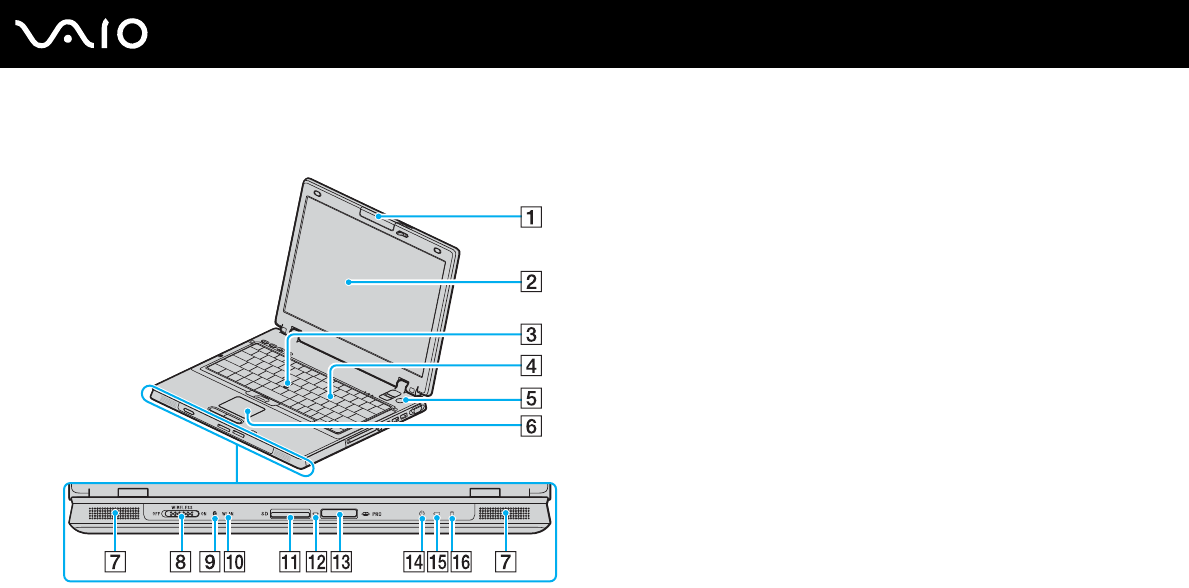
13
nN
Aan de slag
Voorzijde
AIngebouwde MOTION EYE-camera*1 (pagina 38)
BLCD-scherm (pagina 139)
CStick (pagina 35)
DToetsenbord (pagina 30)
EAan/uit-knop
FTouchpad (pagina 34)
GLuidspreker
HWIRELESS-schakelaar (pagina 55)
IBluetooth-lampje*1 (pagina 19)
JWLAN-lampje (draadloos Local Area Network) (pagina 19)
KSleuf voor SD-kaarten (pagina 51)
LLampje voor mediatoegang (pagina 19)
MMemory Stick-mediasleuf*2 (pagina 48)
NAan/uit-lampje (pagina 19)
OBatterijlampje (pagina 19)
PLampje voor harde schijf (pagina 19)
*1 Alleen op bepaalde modellen.
*2 Uw computer ondersteunt Memory Stick Duo-media en Memory Stick Pro
met hoge snelheid en hoge capaciteit.
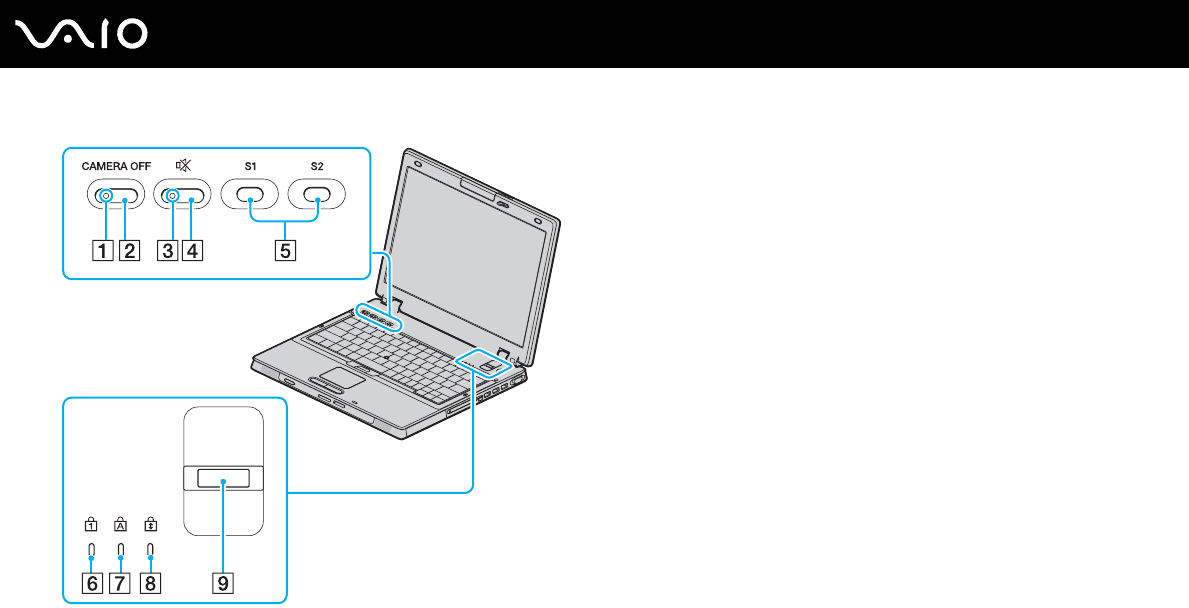
14
nN
Aan de slag
ACAMERA OFF-lampje* (pagina 19)
BCAMERA OFF-knop* (pagina 38)
CDemplampje (pagina 19)
DDempknop (pagina 37)
EKnop S1 en S2 (pagina 37)
FNum Lock-lampje (pagina 19)
GCaps Lock-lampje (pagina 19)
HScroll Lock-lampje (pagina 19)
IVingerafdruksensor
Raadpleeg de handleiding met beveiligingsfuncties voor
meer informatie.
* Alleen op bepaalde modellen.

19
nN
Aan de slag
De lampjes
Uw computer is voorzien van de volgende lampjes.
Lampje Functies
Aan/Uit 1Brandt als de computer is ingeschakeld, knippert in de standby-modus en brandt niet als de computer in de Slaap-modus
staat of is uitgeschakeld.
Batterij eBrandt wanneer de computer werkt op batterijstroom, knippert wanneer de batterij bijna leeg is en knippert dubbel wanneer
de batterij wordt opgeladen.
Mediatoegang Brandt als gegevens worden gelezen van of geschreven naar een geheugenkaart. (Zet de computer niet in de Standby-
modus en schakel deze niet uit als het lampje brandt.) Als het lampje niet brandt, wordt de geheugenkaart niet gebruikt.
Dempen %Brandt wanneer het volume wordt uitgeschakeld.
Harde schijf Brandt wanneer er gegevens worden gelezen van of geschreven naar de harde schijf. Zet de computer niet in de Standby-
modus of schakel de computer niet uit wanneer dit lampje brandt.
Num Lock Druk op de toets Num Lk om het numerieke toetsenblok in te schakelen. Druk er nogmaals op om het numerieke toetsenblok
uit te schakelen. Als het lampje niet brandt, is het numerieke toetsenblok uitgeschakeld.
Caps Lock Druk op de toets Caps Lock als u hoofdletters wilt typen. Letters worden als kleine letters weergegeven als u op de toets
Shift drukt terwijl het lampje brandt. Druk nogmaals op de toets om het lampje uit te schakelen. U kunt weer normaal typen
als het lampje Caps Lock niet meer brandt.
Scroll Lock Druk op de toets Scr Lk om het bladeren op het scherm te wijzigen. U kunt weer normaal bladeren als het lampje Scr Lk
niet meer brandt. De functies van de toets Scr Lk kunnen verschillen, afhankelijk van het gebruikte programma. De toets
werkt niet in alle programma's.
Bluetooth
*Brandt wanneer de WIRELESS-schakelaar op ON is gezet en de Bluetooth-technologie is ingeschakeld.
CAMERA OFF *Brandt als de ingebouwde MOTION EYE-camera is uitgeschakeld.
WIRELESS LAN Brandt wanneer de functie van de draadloze LAN actief is.
* Alleen op bepaalde modellen.

22
nN
Aan de slag
De batterij gebruiken
De batterij die bij uw computer wordt geleverd, is niet volledig opgeladen op het moment van de aankoop.
De batterij plaatsen
Ga als volgt te werk om de batterij te plaatsen:
1Schakel de computer uit en sluit het LCD-scherm.
2Schuif het vergrendelingslipje LOCK/UNLOCK (1) aan de onderzijde van de computer naar de positie UNLOCK.

23
nN
Aan de slag
3Schuif de batterij diagonaal in het batterijcompartiment tot de uitsteeksels (2) aan beide kanten van het
batterijcompartiment in de U-vormige uitsparingen (3) aan beide kanten van de batterij vastzitten.
4Draai de batterij in de richting van de pijl en duw de batterij in het compartiment totdat deze vastklikt.

25
nN
Aan de slag
De batterij opladen
De batterij die bij uw computer wordt geleverd, is niet volledig opgeladen op het moment van de aankoop.
Ga als volgt te werk om de batterij op te laden:
1Plaats de batterij.
2Sluit de netadapter aan op de computer.
De computer laadt de batterij automatisch op (het batterijlampje knippert telkens twee keer kort na elkaar terwijl de batterij
wordt opgeladen). Wanneer de batterij ongeveer 85% is opgeladen, gaat het batterijlampje uit.
Status van het batterijlampje Betekenis
Aan De computer werkt op de batterijstroom.
Knippert De batterij is bijna leeg.
Knippert dubbel De batterij wordt opgeladen.
Uit De computer werkt op netstroom.

26
nN
Aan de slag
Als de batterij bijna leeg is, knippert zowel het batterij- als het stroomlampje.
Laat de batterij in de computer zitten als deze rechtstreeks op netspanning is aangesloten. De batterij wordt verder opgeladen terwijl u de computer
gebruikt.
Als de batterijlading minder dan 10% bedraagt, moet u de netadapter aansluiten zodat de batterij weer kan worden opgeladen of de computer
uitschakelen en een volledig opgeladen batterij plaatsen.
De computer wordt geleverd met een oplaadbare lithium-ionbatterij. Het opladen van een gedeeltelijk ontladen batterij heeft geen invloed op de
levensduur van de batterij.
Het batterijlampje brandt als de computer op batterijstroom werkt. Als de batterij bijna leeg is, beginnen het batterijlampje en het stroomlampje allebei
te knipperen.
Bij sommige toepassingen en randapparaten is het mogelijk dat de computer niet overschakelt op de Slaap-modus, zelfs niet als de batterij bijna leeg
is. Om te vermijden dat u gegevens verliest wanneer de computer op batterijstroom werkt, moet u uw gegevens geregeld opslaan en handmatig een
energiebeheermodus activeren, bijvoorbeeld Standby of Slaap. Als de batterij leeg raakt wanneer uw computer in de Standby-modus staat, verliest u
gegevens die nog niet zijn opgeslagen. Het is niet mogelijk terug te keren naar de voorgaande werksituatie. Om te vermijden dat u gegevens verliest,
moet u uw gegevens geregeld opslaan.
Wanneer de computer rechtstreeks op netspanning is aangesloten en er een batterij is geplaatst, wordt netspanning gebruikt.

27
nN
Aan de slag
De batterij verwijderen
!
U kunt gegevens verliezen als u de batterij verwijdert wanneer de computer is ingeschakeld en niet op de netspanning is aangesloten of wanneer u de
batterij verwijdert als de computer in de Standby-modus staat.
Ga als volgt te werk om de batterij te verwijderen:
1Schakel de computer uit en sluit het LCD-scherm.
2Schuif het vergrendelingslipje LOCK/UNLOCK (1) aan de onderzijde van de computer naar de positie UNLOCK.
3Schuif en houd de RELEASE-pal (2) vast, plaats een vingertop onder het lipje (3) op de batterij en draai de batterij in de
richting van de pijl. Schuif de batterij vervolgens uit de computer.

28
nN
Aan de slag
De computer veilig uitschakelen
Zorg ervoor dat u de computer op de juiste manier afsluit om te vermijden dat u gegevens verliest, zoals hieronder wordt
beschreven.
Ga als volgt te werk om de computer af te sluiten:
1Schakel alle op de computer aangesloten randapparaten uit.
2Klik op Start en selecteer Computer uitschakelen.
Het venster Computer uitschakelen verschijnt.
3Selecteer Uitschakelen.
4Antwoord op alle waarschuwingen om documenten op te slaan of rekening te houden met andere gebruikers en wacht
tot de computer is uitgeschakeld.
Het stroomlampje gaat uit.
✍
Raadpleeg de Probleemoplossing als er problemen optreden bij het afsluiten van de computer.
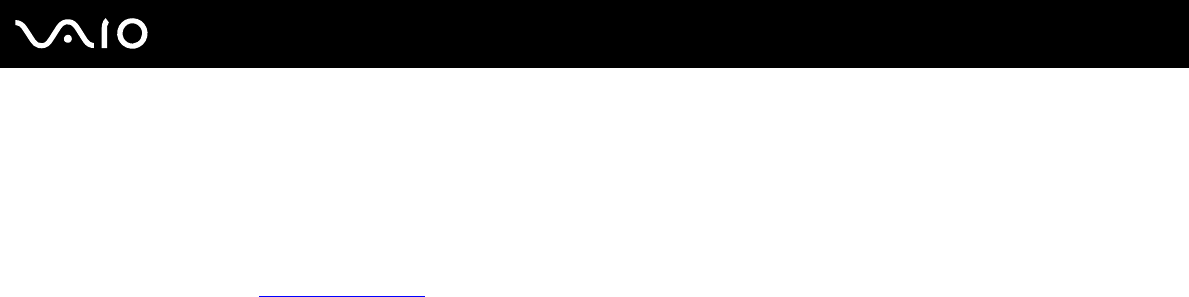
30
nN
De VAIO computer gebruiken
Het toetsenbord gebruiken
Het toetsenbord lijkt erg veel op het toetsenbord van een bureaucomputer, maar is voorzien van extra toetsen waarmee u
specifieke taken voor een bepaald model kunt uitvoeren.
Voor meer informatie over de standaardtoetsen raadpleegt u Help en ondersteuning en klikt u op de koppeling
De computer aanpassen.
De VAIO-Link-website (www.vaio-link.com) bevat eveneens informatie over het gebruik van het toetsenbord.

31
nN
De VAIO computer gebruiken
Combinaties en functies met de Fn-toets
✍
Sommige functies werken pas als Windows is opgestart.
Combinaties/Functie Functies
Fn + 2 (F3/F4): luidsprekervolume Hiermee regelt u het volume van de ingebouwde luidspreker.
Om het volume te verhogen, drukt u op Fn+F4 en vervolgens op M of ,, of u houdt Fn+F4 ingedrukt.
Om het volume te verlagen, drukt u op Fn+F3 en vervolgens op m of <, of u houdt Fn+F3 ingedrukt.
Fn + 8 (F5/F6): helderheidsregeling Hiermee regelt u de helderheid van het LCD-scherm.
Om de lichtintensiteit te verhogen, drukt u op Fn+F6 en vervolgens op M of ,, of u houdt Fn+F6 ingedrukt.
Om de lichtintensiteit te verlagen, drukt u op Fn+F5 en vervolgens op m of <, of u houdt Fn+F5 ingedrukt.
Fn + /T (F7): overschakelen over
naar de externe monitor
Hiermee schakelt u tussen weergave op het LCD-scherm, het externe apparaat (bijvoorbeeld een monitor)
of zowel het LCD-scherm als het externe apparaat.

32
nN
De VAIO computer gebruiken
Fn + (F10): in- en uitzoomen Hiermee wijzigt u de schermresolutie om de schermweergave te vergroten of de standaardweergave te
herstellen.
✍
De standaardresoluties van de standaardweergave en de vergrote weergave luiden als volgt:
Modellen met het XGA LCD-scherm
Standaardweergave: 1024 x 768 pixels
Vergrote weergave: 800 x 600 pixels
Modellen met het WXGA LCD-scherm
Standaardweergave: 1280 x 800 pixels
Vergrote weergave: 1024 x 600 pixels
Modellen met het SXGA+ LCD-scherm
Standaardweergave: 1400 x 1050 pixels
Vergrote weergave: 1024 x 768 pixels
Modellen met het WXGA+ LCD-scherm
Standaardweergave: 1440 x 900 pixels
Vergrote weergave: 1280 x 768 pixels
Modellen met het WSXGA+ LCD-scherm
Standaardweergave: 1680 x 1050 pixels
Vergrote weergave: 1280 x 768 pixels
Modellen met het WUXGA LCD-scherm
Standaardweergave: 1920 x 1200 pixels
Vergrote weergave: 1280 x 768 pixels
De vergrote weergave is niet zo duidelijk als de standaardweergave, omdat deze wordt geïmplementeerd door een lagere
resolutie toe te passen op het LCD-scherm met een hogere resolutie.
Deze toetscombinatie wordt uitgeschakeld tijdens het afspelen van video. Sluit dergelijke software af voordat u op de
toetscombinatie drukt.
Deze toetscombinatie werkt mogelijk niet bij afbeeldingen, omdat de schermweergave wordt vergroot als u de resolutie
verandert.
De positie en de grootte van softwarevensters kunnen veranderen wanneer de schermweergave wordt vergroot of de
standaardweergave wordt hersteld, omdat u de resolutie verandert als u op deze toetscombinatie drukt.
Wanneer het LCD-scherm wordt vergroot, zal bij het overschakelen naar het externe scherm deze functie worden
uitgeschakeld en de oorspronkelijke weergave worden hersteld.
Produkt Specifikationer
| Mærke: | Sony |
| Kategori: | PC |
| Model: | VGN-BX195SP |
Har du brug for hjælp?
Hvis du har brug for hjælp til Sony VGN-BX195SP stil et spørgsmål nedenfor, og andre brugere vil svare dig
PC Sony Manualer

13 Juli 2024

12 Juli 2024

10 Juli 2024

10 Juli 2024

10 Juli 2024

9 Juli 2024

8 Juli 2024

8 Juli 2024

8 Juli 2024

4 Juli 2024
PC Manualer
Nyeste PC Manualer

4 Juli 2024

28 Juni 2024

28 Juni 2024

28 Juni 2024

28 Juni 2024

28 Juni 2024

28 Juni 2024

28 Juni 2024

28 Juni 2024

28 Juni 2024





